Win10 1903版本无法开启Aero特效该怎么办?
发布时间:2019-05-16 15:45:26 浏览数: 小编:wenxiang
Win10系统一出新版本,很多用户马上就会进行更新升级,现在已到了Win10 1903版本,有位用户还是按往常一样去进行Win10系统的升级更新,但是升级完发现Win10 1903没有开启Aero特效,很难看,而个性化——颜色——在以下区域显示主题色,里面的“开始菜单,任务栏和操作中心”无法勾选,这该如何是好呢?下面,小编就来帮你解决这个Win10 1903无法开启Aero特效的问题。
解决方法:
解决方法:
1.打开操作系统,进入桌面,如下所示,我们可以看到操作中心何任务栏是没有透明的;
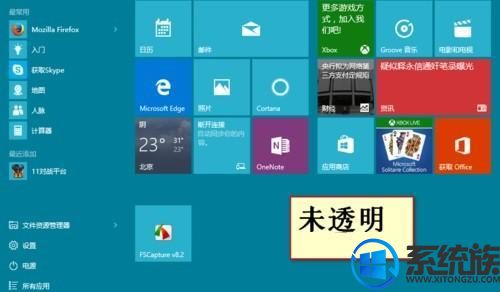
2.接着我们开始设置,右键桌面空白处——个性化;
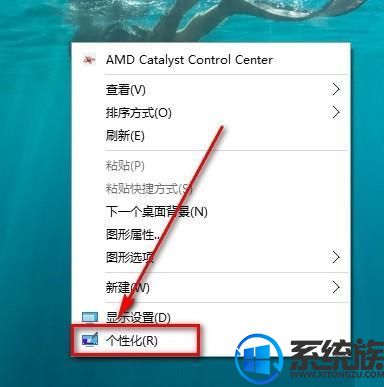
3.点击个性化以后弹出下面的窗口;
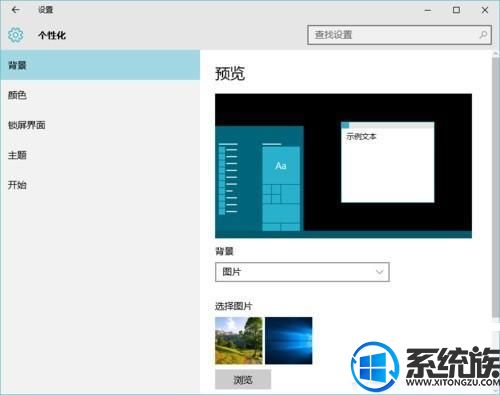
4.在这里我们点击颜色,弹出下图的窗口;

5.下拉菜单,找到“使开始菜单、任务栏、操作中心透明”,然后将开关点击到开上,这样就开了了透明模式;
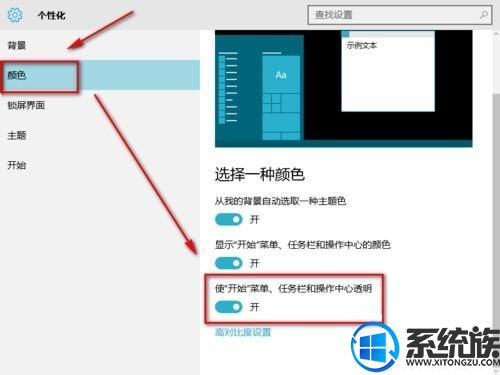
6.下面看看效果图;


推荐:windows10 1903官方原版系统下载
按上述步骤操作下来,Win10 1903版本无法开启Aero特效问题就可以完美解决了,如果你的Win10 1903版本也出现无法开启Aero特效的话,可以按照上面的方法去解决,希望本篇教程能够帮大家解决问题。



















